利用填充图案构件手动缝合表面的边界。填充图案构件可以解决在非矩形且间距不均匀的网格上创建和放置填充图案构件嵌板(例如三角形、五边形和六边形)的问题。请注意下面示例中的开放边。

本示例需要一个三点填充图案构件来填充之前未通过选定填充图案构件填充的边。 下列步骤解释了如何缝合填充此特定示例。创建新的构件族。
选择填充图案网格,并从类型选择器选择“三角形(扁平)”(三点填充图案构件)的瓷砖填充图案网格。
保存并将构件族载入到概念设计。
在您的设计中,从项目浏览器将该构件族拖曳到绘图区域中。 该构件族列在“幕墙嵌板”下。

请注意,该构件族的形状会在光标上表示出来。
将三个点放置在将用于创建新嵌板的表面上。
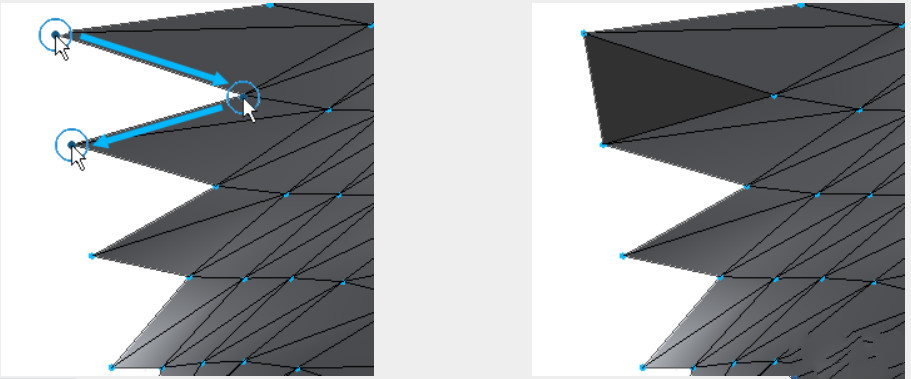
注: 点的放置顺序非常重要。 如果构件族是一个拉伸,当点按逆时针方向放置时,拉伸的方向将会翻转。
根据需要继续放置嵌板以填充表面的边界。

转载请注明来源本文地址:https://www.tuituisoft/blog/11334.html